
Si es una persona tecnológica, es posible que desee probar Windows 8 y Linux Mint 12 en la misma PC. Esta es la mejor manera de hacer que ambos funcionen con el método de arranque dual.
Antes de instalar Linux Mint, debe conocer los requisitos.
- procesador x86 (Linux Menta 64 bits requiere un procesador de 64 bits.
Linux Menta 32 bits funciona tanto en procesadores de 32 bits como de 64 bits). - 512 MB de RAM (se recomienda 1 GB para un uso cómodo).
- 5 GB de espacio en disco (recomendado 10 GB)
- Tarjeta gráfica con una resolución de 800×600
- Unidad de CD/DVD o puerto USB
Descarga la imagen ISO Linux Mint (x86) o Linux Mint (x64).
Hay muchas maneras de hacer un arranque dual de Linux Mint y Windows 8. Esta es la forma más simple y fácil de instalar. Si la máquina tiene suficiente espacio para instalar Linux Mint, puede ir directamente a instalarlo. Si su Windows 8 y otras particiones ocupan el disco duro completo y no tienen suficiente espacio para la instalación, siga los pasos para liberar espacio en el disco duro usando la administración de discos de Windows 8.
Paso 1:Vaya a Ejecutar (Win + R) y escriba diskmgmt.msc
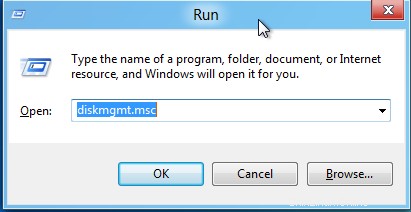
Paso 2:el comando anterior abre la consola de administración de discos, puede encontrar su disco duro con la asignación de espacio. si ve mi consola de administración de discos, encontrará la unidad C, es decir, la unidad del sistema asignada con espacio completo en el disco duro.
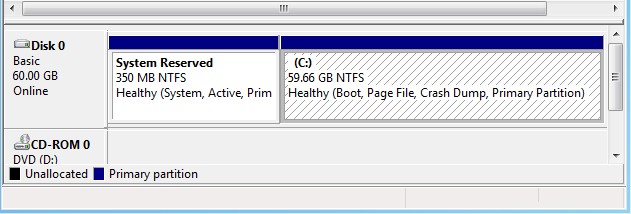
Paso 3:en Windows 8, tiene la opción de reducir la partición y liberar espacio haciendo clic derecho en la partición de la unidad del sistema.
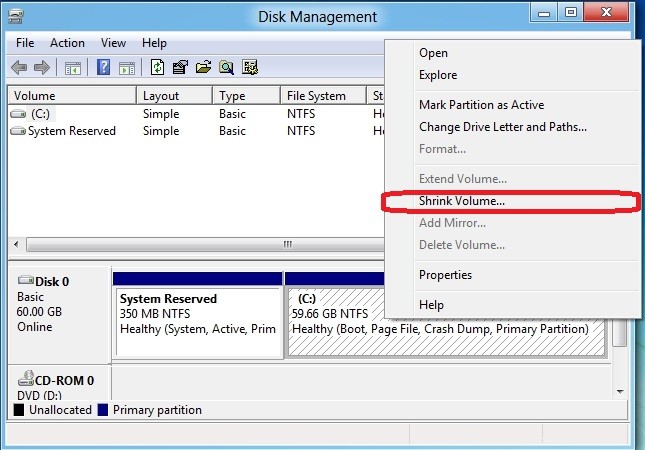
Paso 4:Aquí estoy creando 15 GB de espacio libre para instalar Linux Mint. Ingrese la cantidad de espacio para reducir, es decir, 15 * 1024 MB. La siguiente cantidad (15360 MB) debe ingresarse en el cuadro.
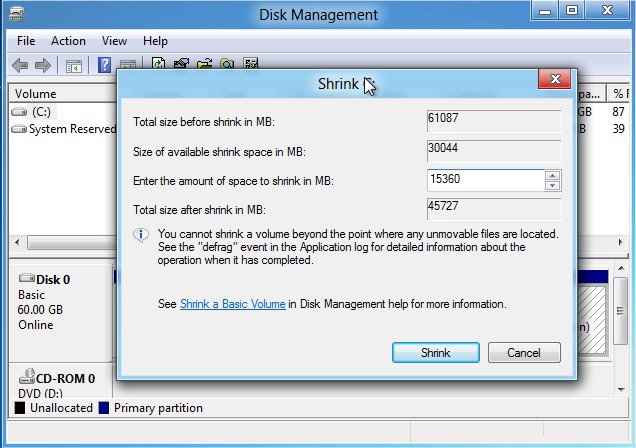
Paso 5:ahora encontrará 15 GB de espacio sin asignar en su disco duro.
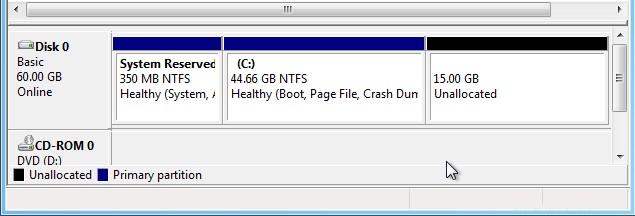
¡Eso es todo! Ahora que hizo espacio libre para la instalación, inicie su PC y haga que el CD/DVD ROM arranque primero.
Paso 6:normalmente, el DVD debería iniciarse automáticamente, puede interrumpir presionando cualquier tecla y seleccionar Iniciar Linux Mint.
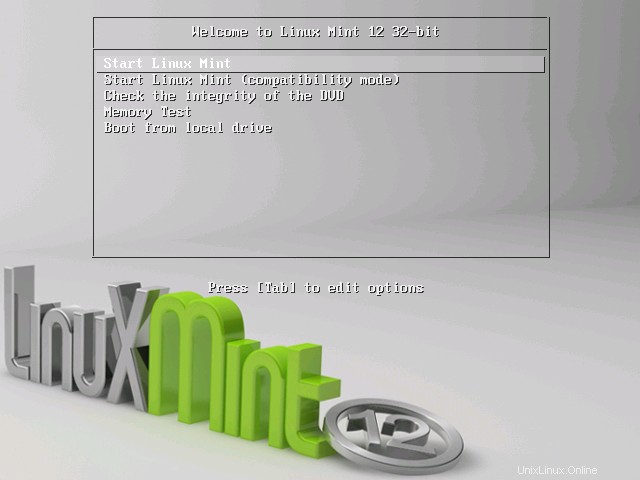
Paso 7:Una vez que haya iniciado el DVD, accederá al escritorio en vivo de Linux Mint.
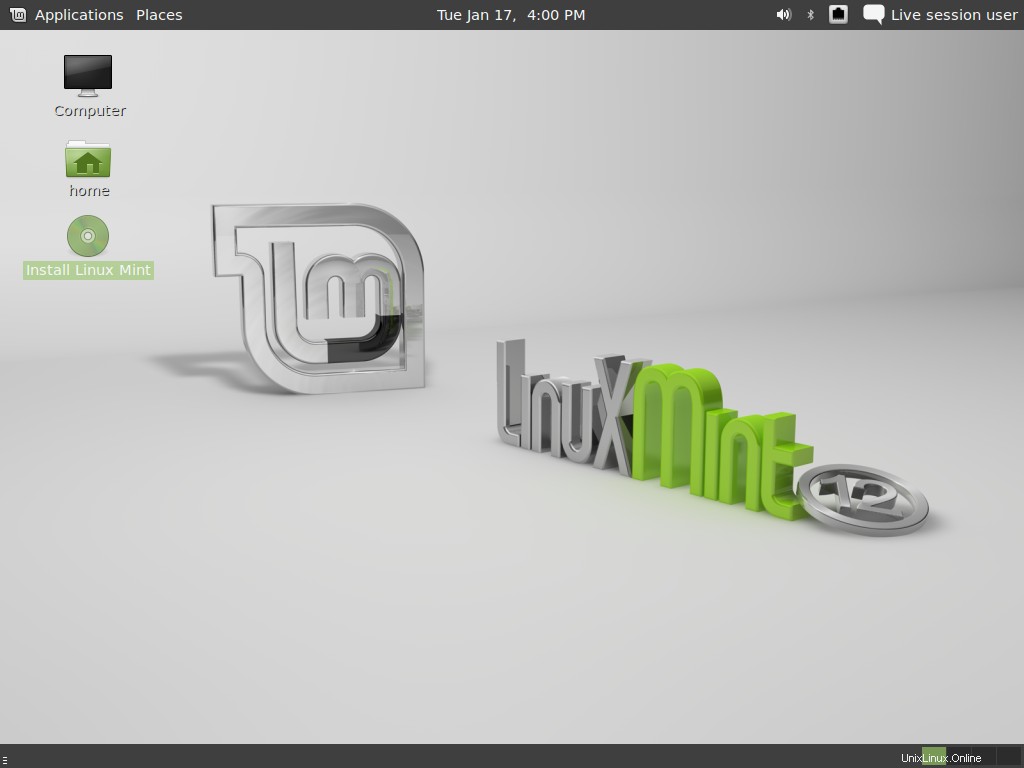
Paso 8:haga doble clic en Instalar Linux Mint, haga clic en Continuar en la página de bienvenida.
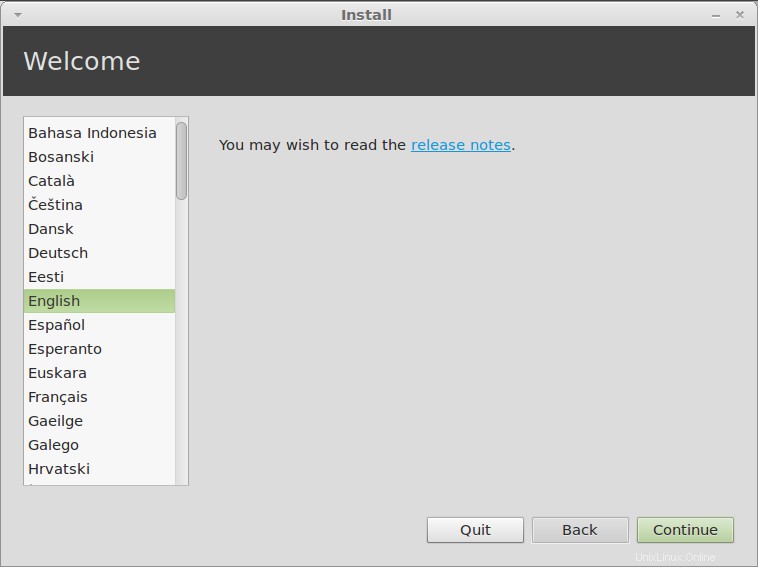
Paso 9:Haga clic en continuar de nuevo.
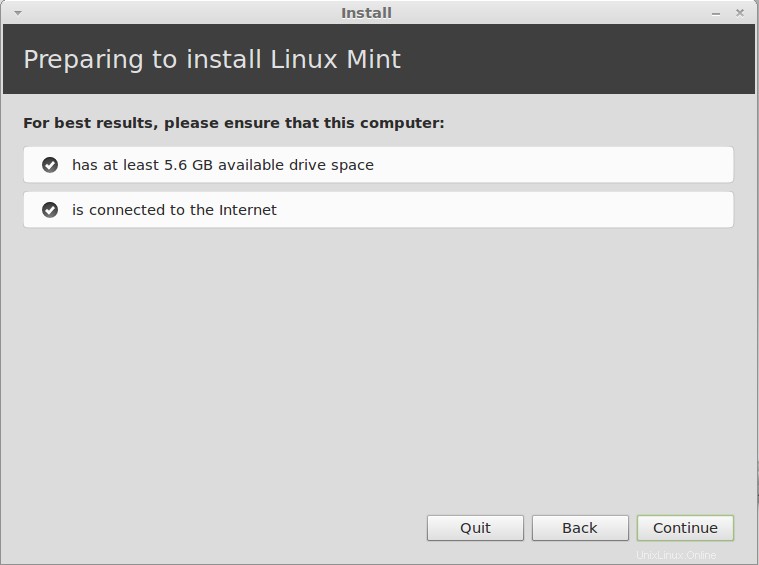
Paso 10:Seleccione el botón de radio Algo más para instalar Linux Mint junto con Windows 8 y luego haga clic en Continuar.
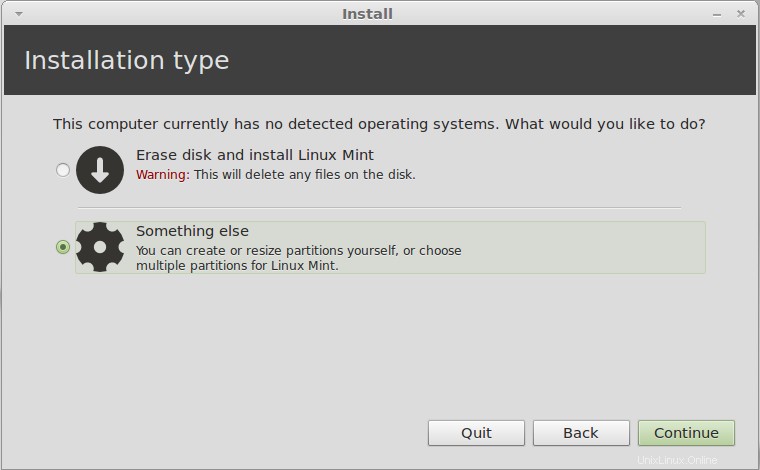
Paso 11:Una vez que haya hecho clic en continuar, debe elegir la partición para instalar Mint. Ya hemos creado 15 GB de espacio libre y puedes encontrarlo en esta pantalla. Se llama espacio libre y se coloca al final de la lista de particiones.
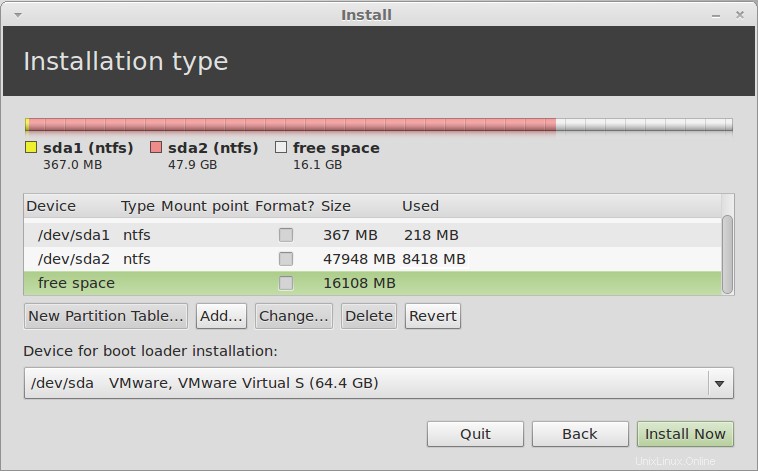
Paso 12:haga clic en el botón Agregar o haga doble clic en Espacio libre, deje toda la configuración predeterminada y seleccione el punto de montaje como / desde el menú desplegable.
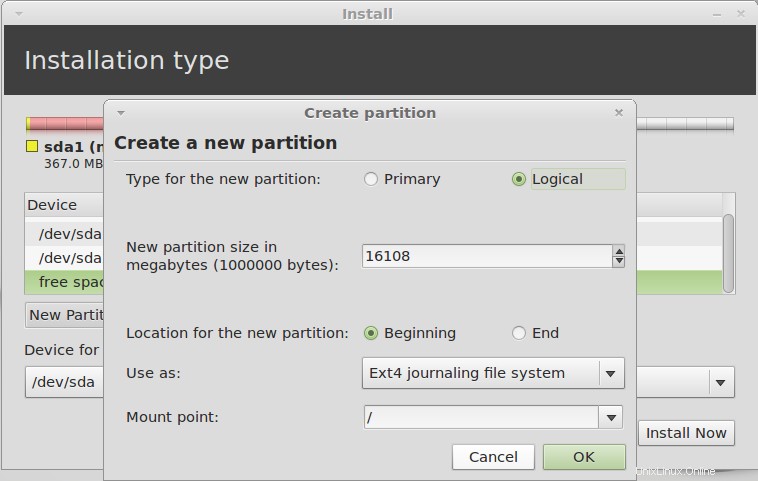
Paso 13:Haga clic en Instalar ahora.
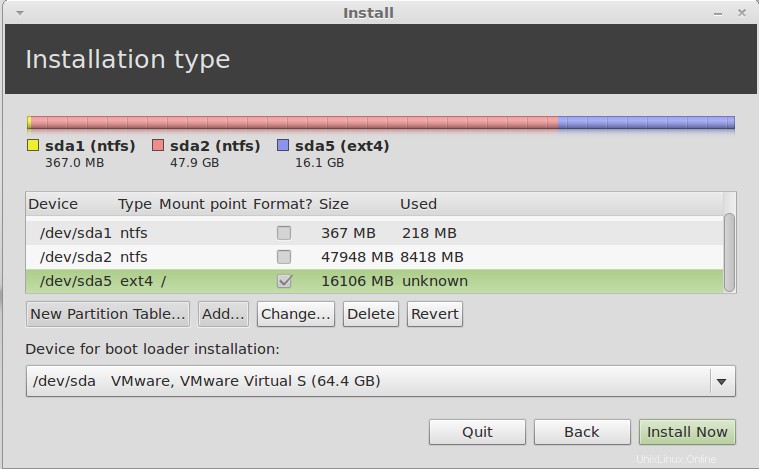
Paso 14:siga las instrucciones en pantalla y continúe con la instalación. Una vez realizada toda la configuración, Mint comenzará a instalarse en el disco duro.
Una vez instalado, obtendrá el siguiente menú de grub al iniciar la PC. De forma predeterminada, Linux Mint se iniciará primero, puede tener la opción de elegir el sistema operativo que desea iniciar.
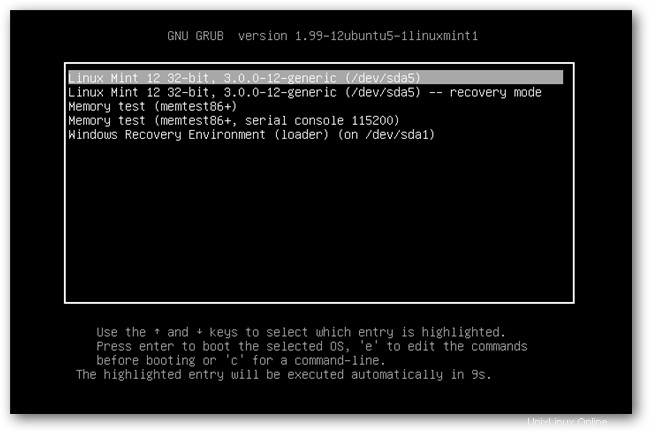
¡Eso es todo! Ha realizado correctamente el arranque dual de Linux Mint 12 y Windows 8 en la misma PC.